Si querés que una categoría o subcategoría de productos no se muestre en tu tienda, sin necesidad de eliminarla, podés ocultarla. Esto no oculta los productos asociados a ella, sino únicamente la categoría (y las subcategorías que tenga asociadas).
Helpjuice Warning Callout Title
La funcionalidad de ocultar categorías está disponible únicamente para nuestros planes pagos. No obstante, podrás usar la alternativa de crear una categoría solo accesible por medio de un link si necesitás ocultarla para el público en general.
En este tutorial, te contamos cómo ocultar categorías mediante dos caminos, según la necesidad y el plan que tengas.
Desde la sección "Categorías"
1. Ingresar a “Productos > Categorías” en tu administrador.
2. Identificar la categoría o subcategoría que querés ocultar.
Helpjuice Success Callout Title
Si ocultás una categoría con subcategorías asociadas, esas subcategorías también se van a ocultar.
Si querés ocultar la categoría principal y mostrar su subcategoría, podés desvincularlas entre sí.
3. Seleccionar el botón con 3 puntitos en la categoría y, luego, “Ocultar en la tienda”.

4. Seleccionar “Guardar” al final de la pantalla.
¡Listo! 🙌
La categoría que querías ocultar ya no va a estar visible en tu tienda.
Helpjuice Info Callout Title
Si querés volver a mostrar la categoría, debés seleccionar el botón con los 3 puntitos, luego “Mostrar en la tienda” y guardar los cambios.
Categoría solo accesible por link
Puede que estés buscando crear una categoría que no esté visible para la totalidad de los usuarios que acceden a tu tienda. En esos casos, podrías dejar una categoría oculta y compartir el link a la misma para que ciertas personas puedan ingresar, navegar y comprar productos pertenecientes a la misma.
Te contamos en estos pasos cómo hacerlo:
1. Crear una categoría para "todos los productos"
En primer lugar, es necesario crear una nueva categoría "madre", la cual va a contener todas las categorías de productos, menos las que quieras ocultar de tu tienda.
1.1. Ingresar a la sección "Productos > Categorías".
1.2. Hacer clic en "Crear categoría".

1.3. Escribir un nombre en el campo que se cree para la nueva categoría, del tipo "Productos", "Todos los productos", "Catálogo", etc.
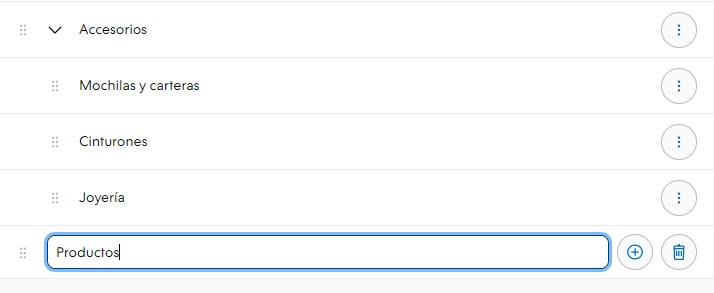
1.4. Haciendo y manteniendo el clic sobre los puntos del lado izquierdo de la categoría, poner la nueva categoría que creaste por encima de todas las demás categorías de tu tienda.
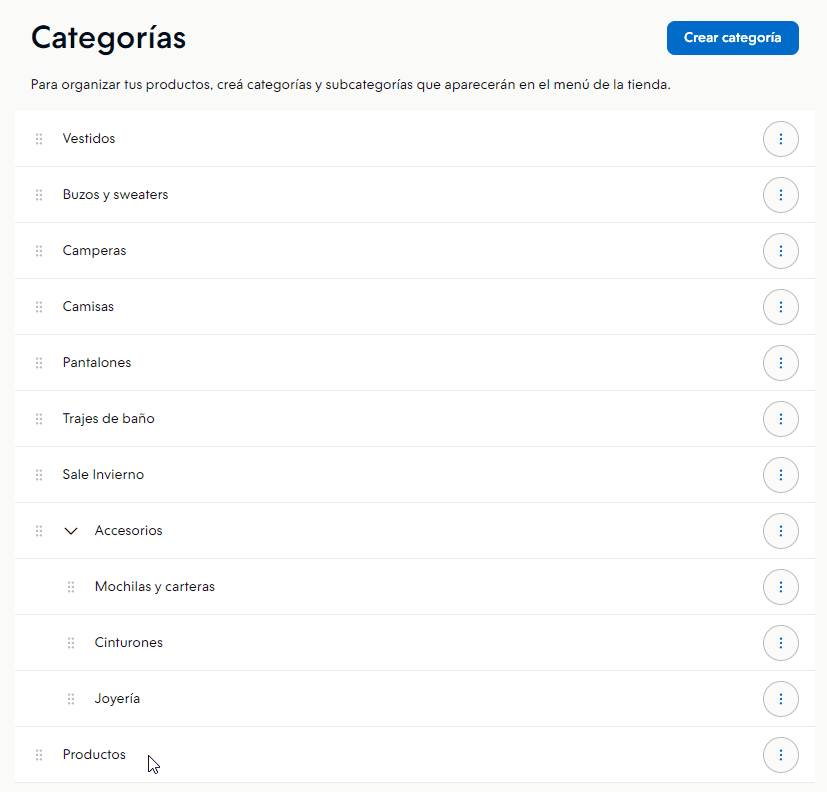
1.5. También manteniendo el clic sobre la barra de puntos en cada categoría, ordenar cada una de las categorías que sí querés que se muestren en la tienda para que queden dentro de la categoría nueva.
En este ejemplo, la categoría que queremos ocultar es "Trajes de baño", por lo que acomodamos todas las categorías dentro de "Productos", menos la categoría a ocultar.
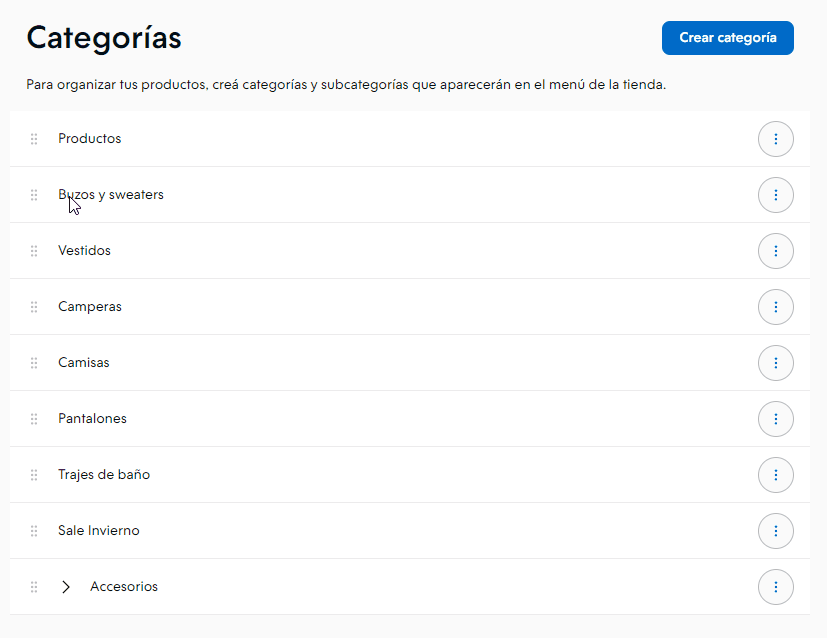
1.6. Hacer clic en "Guardar".
Ya vas a tener todas las categorías de productos que sí querés que se muestren en tu tienda dentro de la categoría nueva que hayas creado. Ahora es necesario configurar el menú de navegación para que no se muestre la categoría a ocultar.
2. Configurar el menú de navegación
2.1. Ir a la sección "Tienda Online > Menús".
2.2. Dentro de Menú principal, buscar la opción de "Productos" y hacer clic en editar.
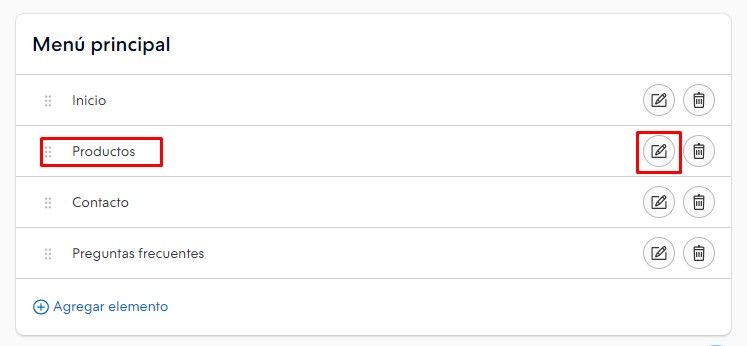
2.3. En "Dirige a", dejar la opción de "Categoría" y reemplazar "Todas" por la categoría que creaste en el paso "1. Crear una categoría para 'todos los productos'". En nuestro ejemplo, es la categoría "Productos".
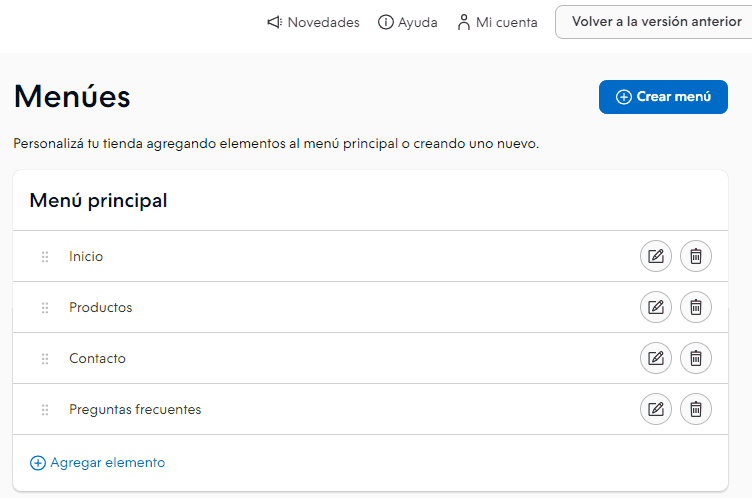
2.4. Hacer clic en "Guardar".
De esa forma, el botón "Productos" del menú de navegación principal de tu tienda no va a llevar al listado completo, sino únicamente incluyendo las categorías que sí querés mostrar.
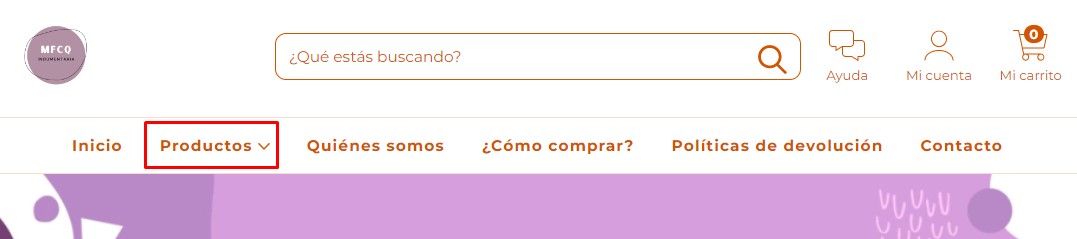
Success
Tus clientes van a poder acceder únicamente a los productos que estén asociados a una de las categorías que incluiste dentro de la categoría nueva creada, por lo que es importante que todos los productos que quieras que estén visibles estén dentro de una de esas categorías.
En ¿Cómo asociar mis productos a una categoría?, podés ver los pasos para incluir productos dentro de una categoría.
2.5. En caso de que corresponda, repetir estos pasos con el menú "Footer".
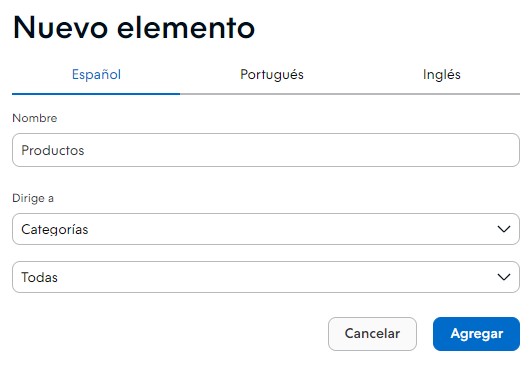
¡Listo! 🙌
La categoría que querías ocultar ya no va a estar visible en tu tienda.
En caso de que quieras volver a mostrar esa categoría, solo debés hacer la subcategoría de la categoría que tenés para todos los productos.
Warning
Con esta opción, tus clientes podrían ingresar igualmente a la categoría oculta si acceden al link dominiodetutienda.com/productos, ya que eso los llevaría al listado completo de productos, incluyendo todas las categorías.



























